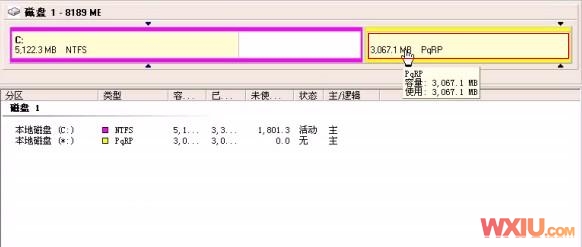相信那些经常使用Word文档的朋友都知道,文档中插入表格的初始行距是双倍行距。当需要调整行距时,很多人会选择直接用鼠标拉伸!那么,还有别的办法吗?
今天给大家分享一下Word表格调整行距的方法,希望对你有帮助!
一、调整文字的行距选择表格,在菜单栏中点击开始——段落——行距和段落间距,选择3.0将行距调整为三倍行距。
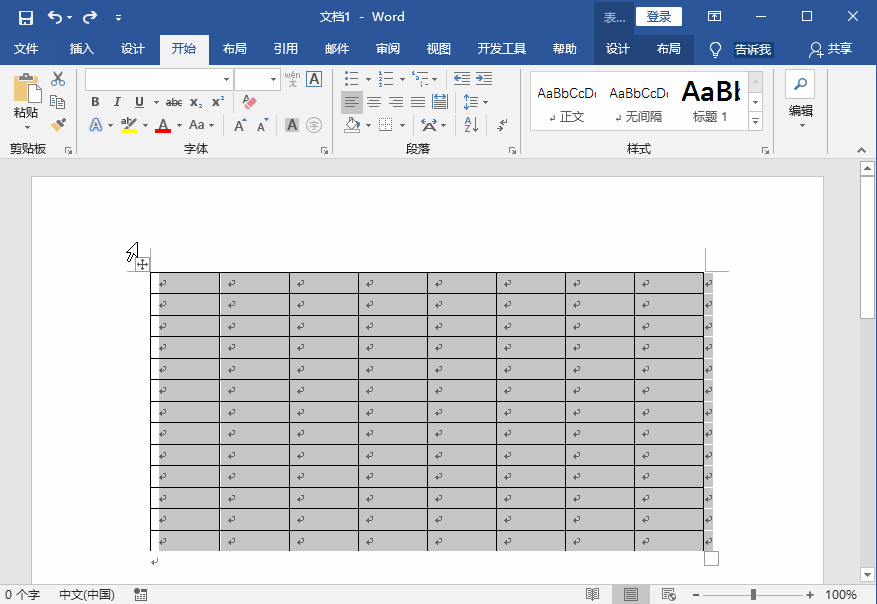
二、增大字号选择表格,点击菜单栏中的开始——字体——增大字号图标,表格的行距就可以相应调整了。效果如图。

三、调整单行间距将光标在两行单元格之间移动,直到出现上下箭头符号,然后上下拖动鼠标调整行间距。
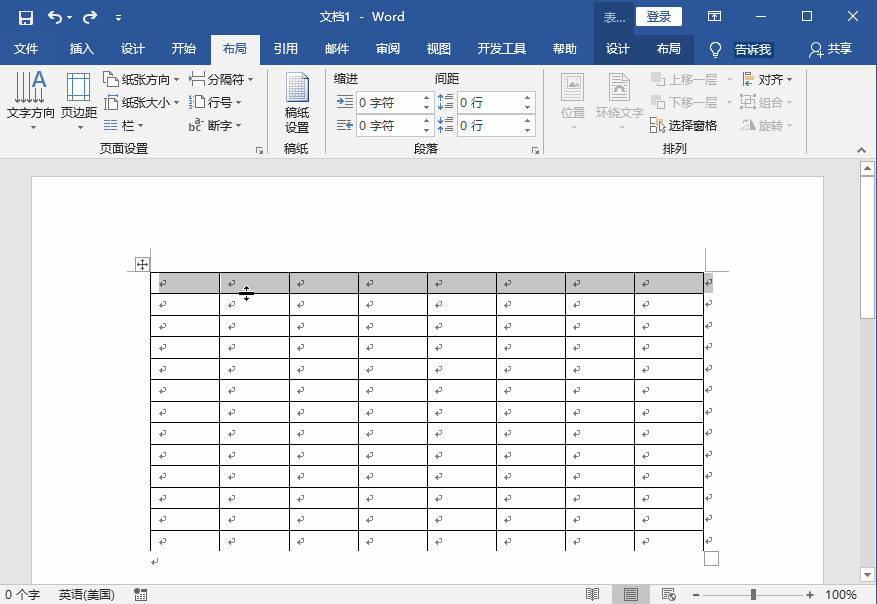
4.调整段落间距选择表格,点击菜单栏开始——段落,点击右下角图标打开窗口,点击缩进和间距——行距,调整行距,点击确定。
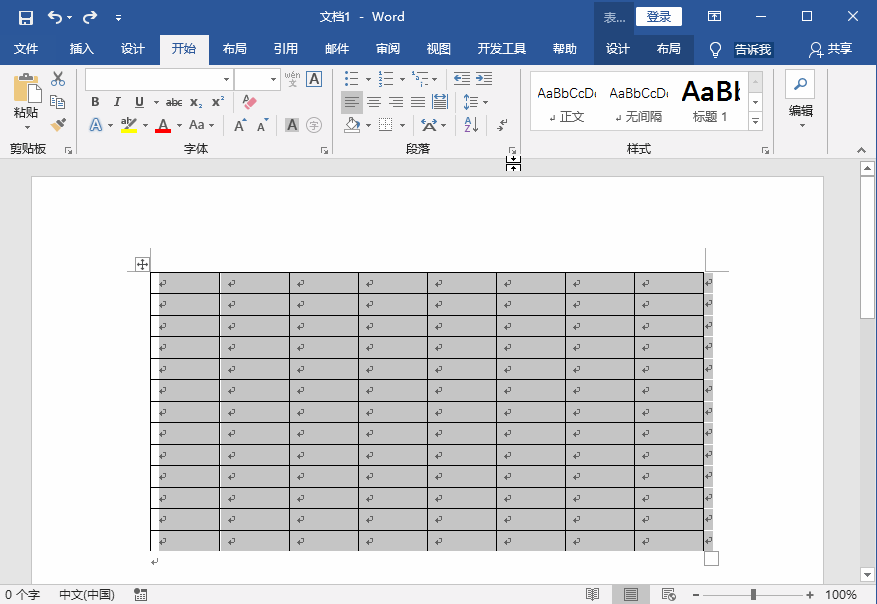
动词(verb的缩写)调整文档间距选择表格,在菜单栏中单击设计——文档格式——段落间距——用户自定义段落间距打开管理样式窗口,单击设置默认值——行距——多行间距,进行调整,然后单击确定。
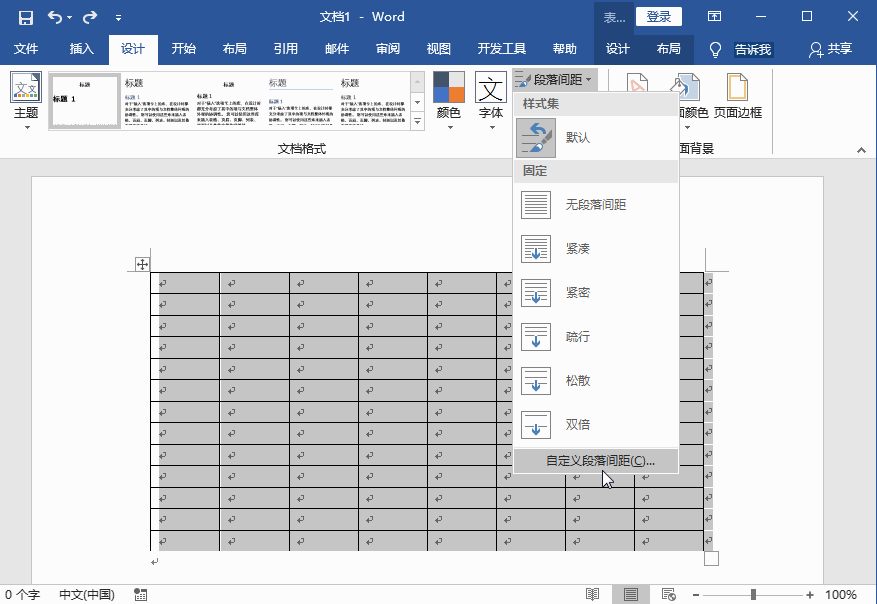
不及物动词调整页面间距选择表格,点击菜单栏中的布局——页面设置打开窗口,点击文档网——行3354间距,进行调整,最后点击确定。
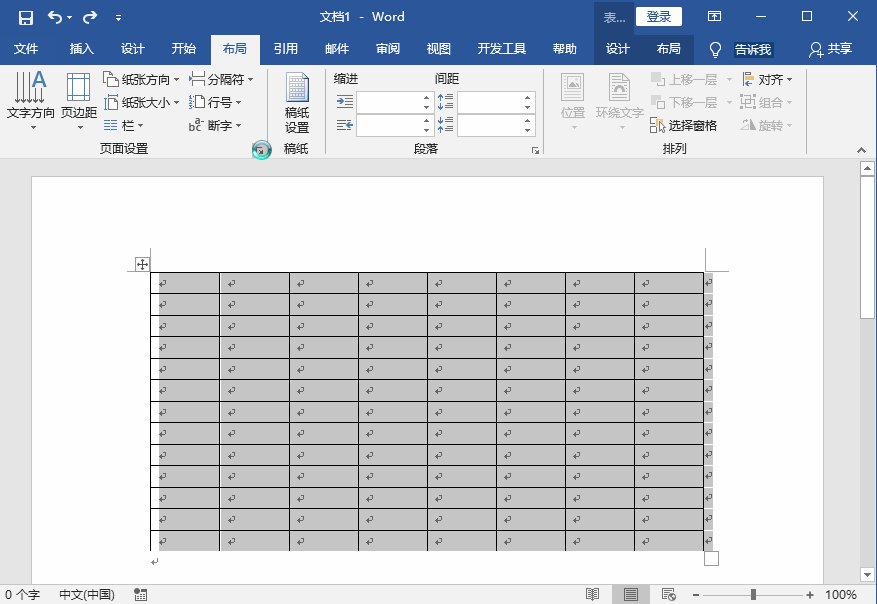
以上是分享给大家的内容。你学会了吗?